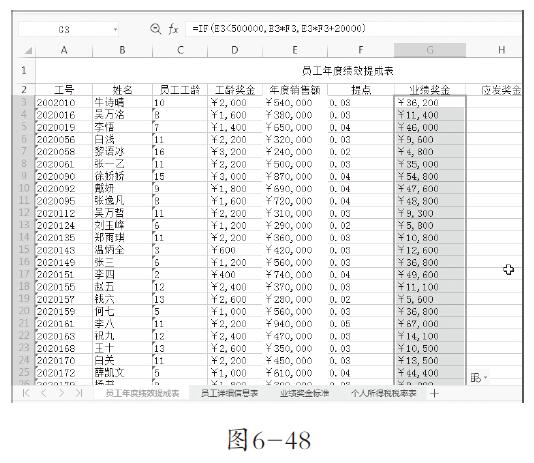6.2 巧妙运用函数——制作“员工年度绩效提成表”
6.2.1 关于函数,你需知道这些
常常有人不清楚WPS表格中公式与函数的关系。其实,将一组特定功能的公式组合在一起,就形成了函数,函数是预先定义并执行分析、计算、处理数据的特殊公式。在WPS表格中,我们使用函数前一定要先学习函数的语法结构,如图6-23所示,才能避免在使用函数的过程中出现错误。
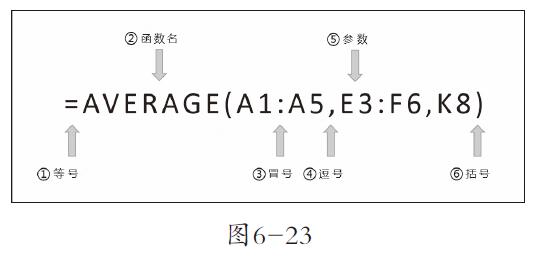
(1)等号:函数是一组特定公式的组合,而我们在前文中提过,位于公式最前方的一定是等号“=”,所以在输入函数时,等号必须在函数名前输入。
(2)函数名:用于表示调用功能函数的名称。
(3)冒号:用于表示参数与参数之间的数值。
(4)逗号:用于表示各参数之间的间隔。
(5)参数:可以是数值、文本、逻辑值与单元格引用,也可以是公式或函数。
(6)括号:用于输入函数中的参数。
在了解了函数的语法结构后,接下来我们开始学习常用函数。在此我们为大家整理出了常用的六种函数类型,其中包括财务函数、逻辑函数、文本函数、日期和时间函数、查找与引用函数、数学和三角函数,如图6-24所示。我们在“公式”选项卡中即可查看这几个类型的函数或其他类型的函数。
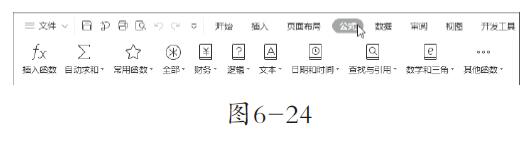
6.2.2 利用文本函数录入员工工号与姓名
文本函数用于处理字符串类型的数据,下面我们详细介绍如何使用文本函数来提取员工的详细信息,用于制作“员工年度绩效提成表”。
打开“员工年度绩效提成表”,选中A3单元格,随后打开“公式”选项卡,点击“文本”下拉按钮。
在下拉列表中滑动鼠标滚轮向下翻页,找到“TEXT”函数并单击,如图6-25所示。
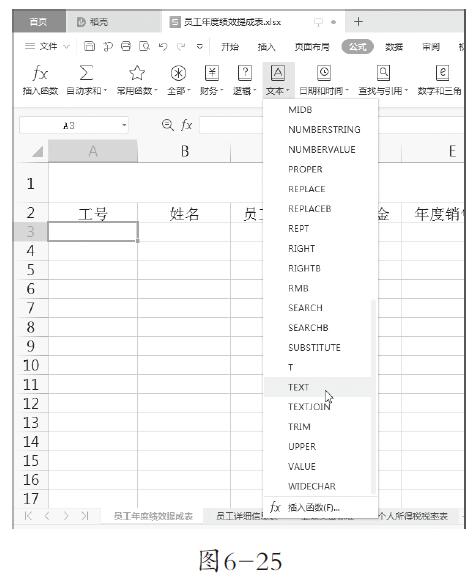
随后,页面中弹出“函数参数”窗口,选择“数值格式”对话框, 如图6-26所示。
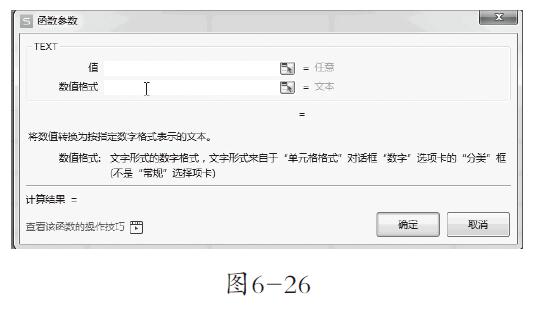
随后,点击工作表图标栏中的“员工详细信息表”,此时我们会跳转到工作表内,而函数的窗口并没有关闭。
用鼠标左键框选需要录入信息的员工工号,如图6-27所示,我们选择A3至A26单元格,此时,“函数参数”窗口内的“数值格式”自动填入“员工详细信息表 !A3:A26”的内容。
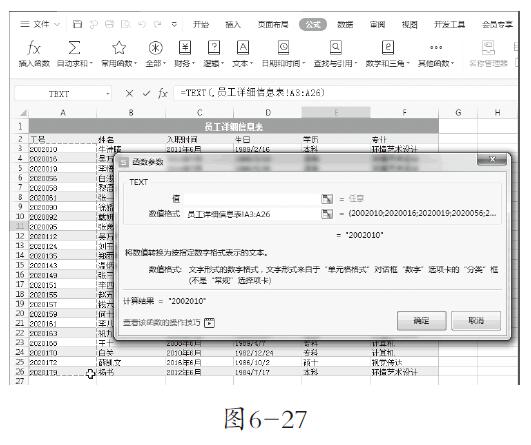
点击“确定”按钮,这时工作表自动跳转到设置函数的“员工年度绩效提成表”中, 我们可以发现A3单元格中已经自动填入了“员工详细信息表”中A3单元格中的工号, 如图6-28 所示。
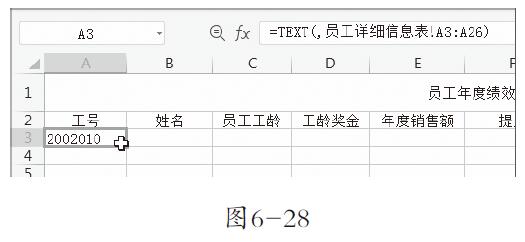
将光标移至A3单元格右下角,当指针变为黑色十字形时,按住鼠标左键向下拖拽,填充单元格,直至A26单元格,员工工号填充完成,如图6-29所示。随后,我们再次重复使用“TEXT”函数,提取“姓名”一列,最终效果如图6-30所示。
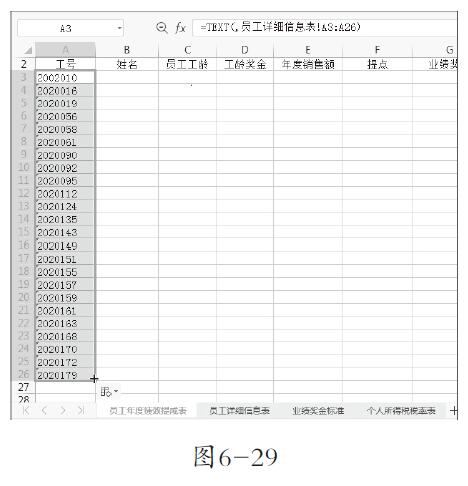
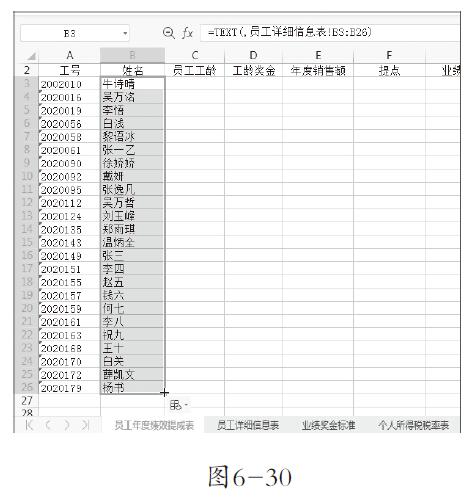
6.2.3 用日期与时间函数计算员工的工龄
接下来,我们需要利用日期与时间函数计算员工的工龄,以方便后期计算工龄工资。在本例中,我们依然需要使用工作簿中的“员工详细信息表”来辅助工龄的计算。
首先在C2单元格中输入“员工工龄”表头,随后我们选中C3单元格,再点击“公式”选项卡中的“日期和时间”下拉按钮。
在下拉列表中,选择“DATED
IF”选项,如图6-31所示,此函数可以用来计算两个日期之间的差。
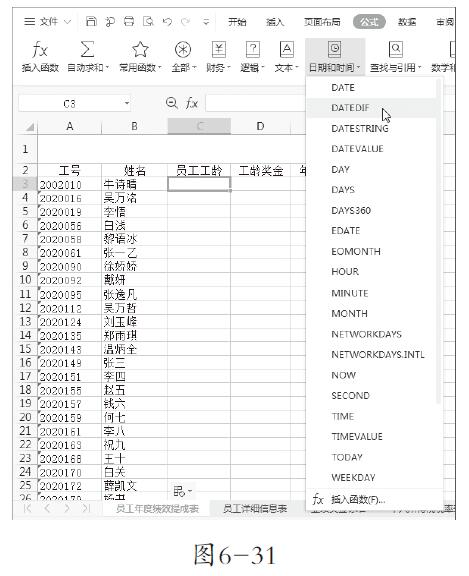
随后,弹出“函数参数”窗口,我们首先点击“开始日期”,然后选择“员工详细信息表”,如图6-32 所示。

如图6-33所示,用鼠标左键框选C3至C26单元格,全选所有员工的入职时间,此时“开始时间”中自动录入“员工详细信息表!C3:C26”内容。
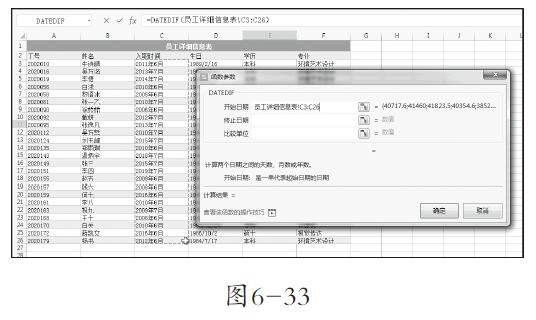
点击“函数参数”窗口中的“终止日期”,此时我们需要手动输入“TODAY()”函数,该函数的意义为当前日期。点击“比较单位”,手动输入“Y”。如图6-34中所显示的窗口下方提示,“Y”代表“年”,而“M”和“D”分别代表“月”和“日”。
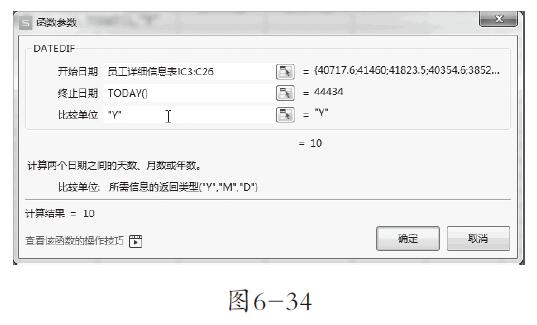
最后单击“确定”按钮,应用函数,此时C3单元格中显示结果“10”。将光标移至C3单元格右下角,当指针变为黑色十字形时,按住鼠标左键向下拖拽,填充单元格直至C26单元格,员工工龄填充完成,如图6-35所示。
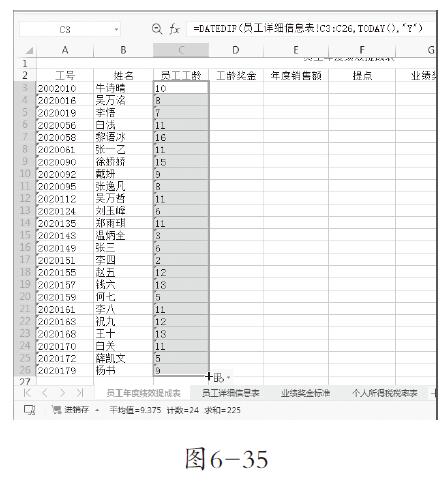
完成员工工龄的计算后,我们需要计算员工的工龄工资。在本例中,员工的工龄工资按照每年200元来计算。所以我们需要在D3单元格中输入公式“=C3*200 ”,如图6-36所示。
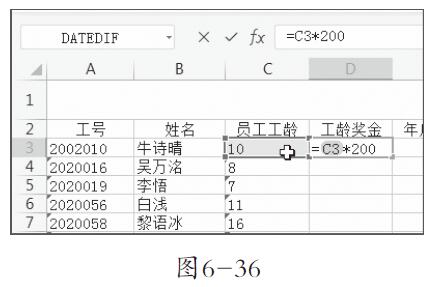
随后按“Enter”应用公式,再按住D3单元格右下角向下拖拽单元格,将公式填充至 D26单元格,则员工的工龄工资计算完成,如图6-37所示。
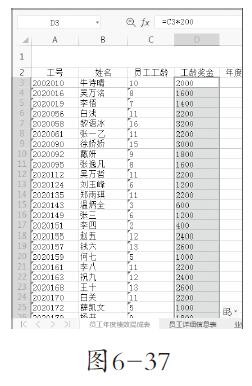
最后,框选D3至D26单元格,在单元格上单击鼠标右键,在弹出的列表中选择“设置单元格格式”,如图 6-38所示。
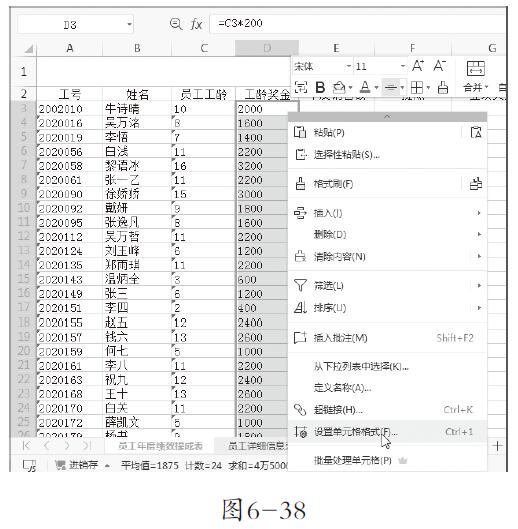
在弹出的“单元格格式”窗口中选择“数字”选项卡,在“分类”列表中选择“货币”选项,将“小数位数”改为“0”,如图6-39所示。
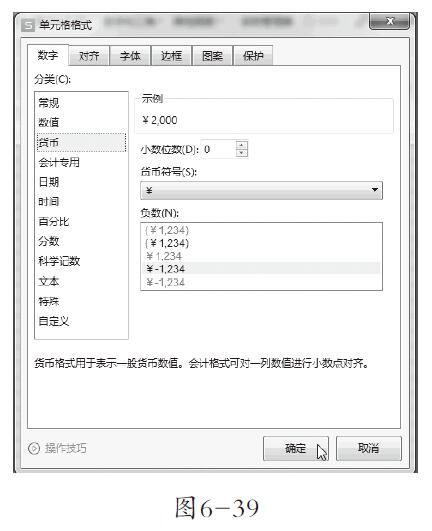
单击“确定”按钮,最终效果如图6-40所示。
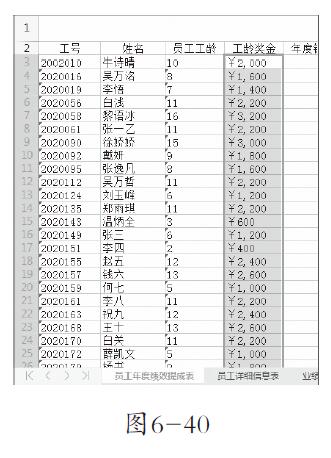
6.2.4 查找与引用函数和逻辑函数
为了确认“员工年度绩效提成表”中的奖金提成,我们需要利用 HLOOKUP 函数来确认员工的业绩奖金提点,并使用逻辑函数计算员工的业绩奖金。员工的业绩划分为不同的等级,不同的等级奖金计算方式也不同,而逻辑函数非常适合用于计算这一类型的数据。
(1)利用查找与引用函数计算 业绩提点
我们利用查找与引用函数来输入员工业绩奖金的提点。如图6-41所示,选中F3 单元格,在单元格内输入公式“=HLOOKUP()”,随后点击E3单元格。
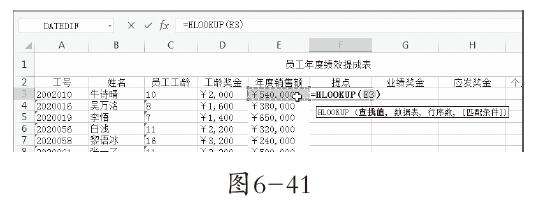
接下来输入逗号“,”表示隔开参数,随后点击“业绩奖金标准”工作表图标, 拖拽鼠标选择单元格B3至 E4,表示以该工作表选中单元格中的业绩奖金标准计算奖金提点,如图6-42所示。

随后我们按住“F4”键,表示绝对引用单元格,此时公式变为如图6-43所示。
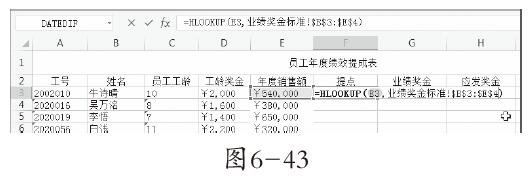
在公式中输入逗号“,”,并手动输入代表返回同列中第二行数值的数字“2”,如图6-44所示。
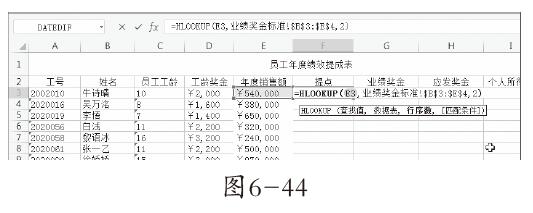
最后,按“Enter”键确认公式,此时 F3单元格中即显示员工的业绩提点,如图6-45所示,按住 F3单元格右下角向下拖拽单元格,将公式填充至F26单元格,则业绩提点填充完成。
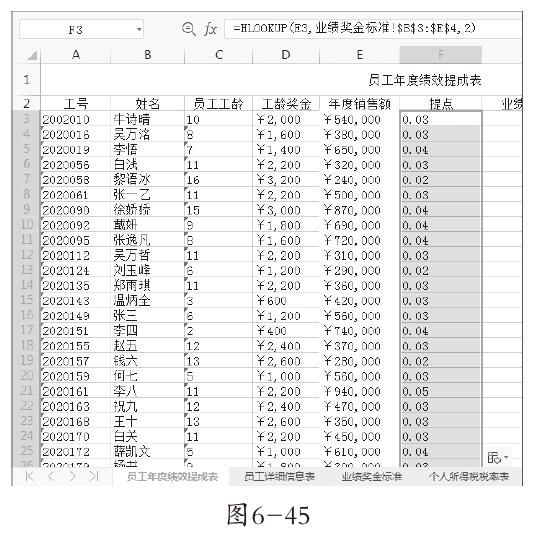
在“公式”选项卡中的“查找与引用”下拉选项中也可以找到“HLOOKUP”函数。
(2)利用逻辑函数计算业绩奖金
对业绩提点计算完成后,我们就可以使用逻辑函数计算业绩奖金了。首先, 选中G3单元格,在“公式”选项卡中选择“逻辑”下拉按钮。
在下拉列表中,选择“IF”函数,如图6-46所示。该函数可以根据指定条件来判断“真”与“假”,可以根据逻辑计算的真假值,执行相应的处理。
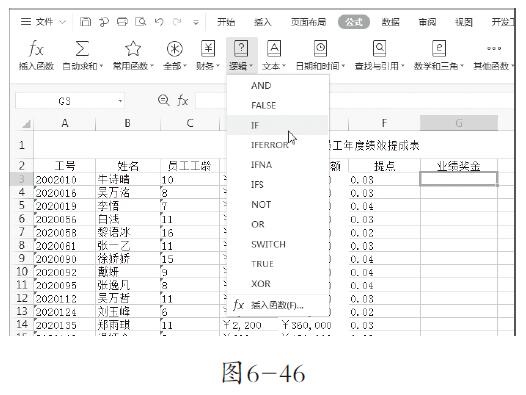
随即弹出“函数参数”窗口,在“测试条件”一栏中输入“E3<500000”,意为“假如E3单元格中的数值小于 500000”;在“真值”一栏中,输入“E3*F3”则代表:如果测试条件为 TURE,则执行真值一栏的计算。在本例中的含义为:如果年度销售额小于500000,则奖金按照年度销售额乘以提点计算。
在“假值”一栏中,输入“E3*F3+20000”,如图6-47所示。此处代表,如果测试条件为 FALSE,则执行假值一栏计算。在本例中的含义为:如果年度销售额大于500000,则奖金按照年度销售额乘以提点,再加上20000来计算。
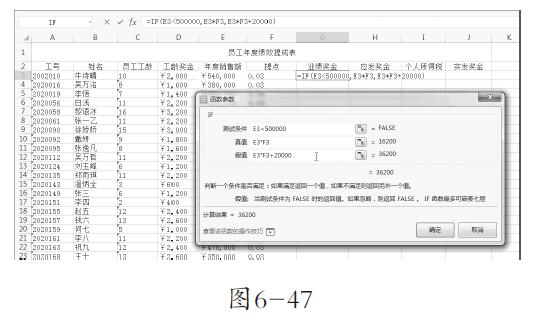
最后按“Enter”键确认公式,此时 G3单元格中会显示员工的业绩奖金,按住G3单元格右下角的黑色十字光标向下拖拽单元格,将公式填充至G26单元格, 则业绩奖金填充完成,如图6-48所示。